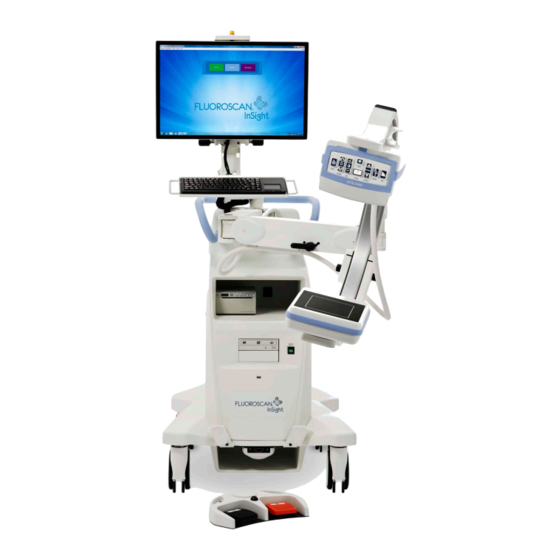
Table des Matières
Publicité
Liens rapides
Publicité
Table des Matières

Sommaire des Matières pour Hologic FLUOROSCAN InSight FD
- Page 1 InSight FD Mini arceau ® Guide de l'utilisateur MAN-04858-902 Révision 006...
- Page 3 InSight ® Mini arceau Guide de l'utilisateur Référence : MAN-04858-902 Révision 006 Juillet 2021...
-
Page 4: Service Client
Hologic, Fluoroscan, InSight, MegaView et les logos associés sont des marques commerciales et/ou des marques déposées d’Hologic, Inc. et/ou de ses filiales aux Etats-Unis et/ou dans d’autres pays. Tous les autres noms de produits et de sociétés mentionnés dans le présent document sont des marques commerciales de leurs propriétaires respectifs. -
Page 5: Table Des Matières
Manuel d’utilisation du système InSight FD avec mini arceau Table des matières 1 Instructions d’utilisation ......................1 2 Sécurité concernant le rayonnement ..................2 2.1 Général ..............................2 2.2 Dose de rayonnement et débit de dose ..................2 2.3 Blindage contre les rayons X......................3 3 Réglementation concernant les appareils à... - Page 6 Manuel d’utilisation du système InSight FD avec mini arceau 12 Configuration de l’application...................25 12.1 Interface utilisateur System Configuration (Configuration système)........25 12.2 System (Système)........................... 25 12.3 DICOM Send Options (Options d’envoi DICOM) ..............28 12.3.1 DICOM Print Options (Options d’impression DICOM)..........31 12.4 Worklist Configuration (Configuration de la liste de travail) ..........
- Page 7 Manuel d’utilisation du système InSight FD avec mini arceau Liste des figures Figure 1 InSight FD avec mini arceau ..................1 Figure 2 Etiquette principale du système ..................5 Figure 3 Avertissement de système à rayons X ................5 Figure 4 Avertissement de risque de choc électrique ..............6 Figure 5 Champ de vision......................6 Figure 6 Interrupteur au pied sans fil ..................19 Figure 7 Molette de position de transport................21...
- Page 8 Manuel d’utilisation du système InSight FD avec mini arceau Figure 29 Boutons de l’écran Image Acquisition (Acquisition de l’image) ......59 Figure 30 Fenêtre Reference Images (Images de référence)..........63 Figure 31 Etude à revoir......................65 Figure 32 Ecran Review Images (Revoir les images) .............67 Figure 33 Patient Details (Détails du patient) .................70 Figure 34 VISTA Details (Détails VISTA)................70 Figure 35 Ecran Enhanced Displayed Image (Image affichée optimisée) ......71...
- Page 9 Manuel d’utilisation du système InSight FD avec mini arceau Liste des tableaux Tableau 1 Symboles ........................6 Tableau 2 Risques inhérents à la sécurité .................8 Tableau 3 Tableau de bord de la tête d’émission des rayons X ..........16 Tableau 4 Commandes du clavier ...................17 Tableau 5 Fonctions des pédales de l’interrupteur au pied ..........19 Tableau 6 Déroulement du conditionnement ................24 Tableau 7 Interface utilisateur System Configuration (Configuration système) ....25...
- Page 10 Manuel d’utilisation du système InSight FD avec mini arceau Tableau 26 Menu Tools (Outils) ....................52 Tableau 27 Fenêtre Select or Enter Patient (Sélectionner ou saisir le patient), descriptions des sections et des champs .......................55 Tableau 28 Fenêtre Select or Enter Patient (Sélectionner ou saisir le patient), fonctions des boutons ............................55 Tableau 29 Ecran Image Acquisition (Acquisition de l’image) ...........56 Tableau 30 Menu Image Effects (Effets de l’image) ..............57...
-
Page 11: Instructions D'utilisation
Manuel d’utilisation du système InSight FD avec mini arceau Instructions d’utilisation 1 Instructions d’utilisation Le système InSight™ FD est un système d’imagerie radioscopique avec mini arceau (bras en C) conçu pour fournir aux médecins une représentation radioscopique générale du patient. Il peut être utilisé dans de nombreux contextes, tels que la chirurgie orthopédique et la podologie, les procédures de soins intensifs et de soins d’urgence, et les cas d’imagerie anatomique en lumière. -
Page 12: Sécurité Concernant Le Rayonnement
à la législation locale et nationale. Hologic recommande le port d’un appareil de contrôle des rayonnements par tous les membres de l’équipe concernée. Cet appareil consiste généralement en un dosimètre photographique personnel ou en un dosimètre thermoluminescent, qui enregistre la dose de rayonnement... -
Page 13: Blindage Contre Les Rayons X
Manuel d’utilisation du système InSight FD avec mini arceau Réglementation concernant les appareils à rayons X 2.3 Blindage contre les rayons X Le rayonnement diffusé émis par le système Insight FD est faible en comparaison de celui produit par de nombreux autres appareils de radiologie, et l’obligation ou non de porter des tabliers en plomb et/ou des gants de protection relève de la politique de l’établissement. -
Page 14: Réglementation Cei
Cet instrument est fourni avec les accessoires matériels et logiciels requis pour un fonctionnement fiable et en toute sécurité. Des accessoires supplémentaires peuvent être utilisés pour effectuer des procédures facultatives. Ne pas utiliser avec cet instrument d’accessoires autres que ceux qui ont été approuvés par Hologic. MAN-04858-902 Révision 006... -
Page 15: Etiquettes Du Système Insight Fd
Manuel d’utilisation du système InSight FD avec mini arceau Etiquettes du système InSight FD 6 Etiquettes du système InSight FD 6.1 Etiquette principale du système L’étiquette principale du système se situe au dos de l’armoire. Figure 2 Etiquette principale du système 6.2 Etiquette d’avertissement de système à... -
Page 16: Etiquette D'avertissement De Risque De Choc Électrique
Manuel d’utilisation du système InSight FD avec mini arceau Symboles 6.3 Etiquette d’avertissement de risque de choc électrique L’étiquette d’avertissement de risque de choc électrique se trouve à côté des fixations des capots protégeant les composants haute tension. Figure 4 Avertissement de risque de choc électrique 6.4 Champ de vision Le champ de vision est représenté... - Page 17 Manuel d’utilisation du système InSight FD avec mini arceau Symboles Tableau 1 Symboles (suite) Connecteur USB Appareil sensible aux champs électrostatiques Les appareils électriques ou Bouton marche/arrêt de électroniques doivent être mis l’ordinateur au rebut d’une façon appropriée Les roues arrière peuvent rouler Les roues arrière roulent dans toutes les directions uniquement vers l’avant et vers...
-
Page 18: Risques Inhérents À La Sécurité
Manuel d’utilisation du système InSight FD avec mini arceau Risques inhérents à la sécurité 8 Risques inhérents à la sécurité Le tableau suivant donne la liste des divers risques inhérents à la sécurité. Chaque risque est référencé avec sa cause respective et les mesures nécessaires pour y remédier. - Page 19 Manuel d’utilisation du système InSight FD avec mini arceau Risques inhérents à la sécurité Tableau 2 Risques inhérents à la sécurité (suite) Risque inhérent à la sécurité Cause Plan d’action Sécurité en matière Les circuits électriques Des capots de sécurité ont été d’électricité...
- Page 20 Ne jamais enlever autorisées au tube à au tube à rayons X. Contacter l’enveloppe autour du rayons X un représentant Hologic pour tube à rayons X ni n’y remplacer le tube à rayons X. apporter aucun changement. Lorsque le produit quitte l’usine de fabrication et au...
- Page 21 Manuel d’utilisation du système InSight FD avec mini arceau Risques inhérents à la sécurité Tableau 2 Risques inhérents à la sécurité (suite) Risque inhérent à la sécurité Cause Plan d’action Risque d’explosion Le système n’est pas conçu Si une situation anormale pour une utilisation en survient, comme le atmosphère explosive...
- Page 22 Manuel d’utilisation du système InSight FD avec mini arceau Risques inhérents à la sécurité Tableau 2 Risques inhérents à la sécurité (suite) Risque inhérent à la sécurité Cause Plan d’action Risque de collision Si vous déplacez le système Faire attention lorsque sans y prendre garde ou si vous déplacez le vous n’utilisez pas...
- Page 23 Manuel d’utilisation du système InSight FD avec mini arceau Risques inhérents à la sécurité Tableau 2 Risques inhérents à la sécurité (suite) Risque inhérent à la sécurité Cause Plan d’action Consignes de Presque tous les liquides Cet appareil n’est pas étanche. sécurité...
- Page 24 Manuel d’utilisation du système InSight FD avec mini arceau Risques inhérents à la sécurité Tableau 2 Risques inhérents à la sécurité (suite) Risque inhérent à la sécurité Cause Plan d’action Appareil Ce système est protégé contre Si un courant électrochirurgical les décharges électriques.
-
Page 25: Composants Du Système
Manuel d’utilisation du système InSight FD avec mini arceau Composants du système 9 Composants du système Voyant allumé lors de l’émission de Attache de l’arceau (bras en C) rayons X Ecran tactile Etagère de l’imprimante Clavier avec dispositif de pointage Enregistreur CD/DVD-RW intégré... -
Page 26: Commandes Et Indicateurs
Manuel d’utilisation du système InSight FD avec mini arceau Commandes et indicateurs 10 Commandes et indicateurs 10.1 Tableau de bord de la tête d’émission des rayons X Tableau 3 Tableau de bord de la tête d’émission des rayons X Symbole Etiquette Fonction Enregistrer Enregistre les images sélectionnées ou la boucle ciné... -
Page 27: Commandes Du Clavier
Manuel d’utilisation du système InSight FD avec mini arceau Commandes et indicateurs Tableau 3 Tableau de bord de la tête d’émission des rayons X (suite) Symbole Etiquette Fonction kV/mA Augmente ou diminue les paramètres d’exposition suivant le mode sélectionné (Tableau 13 Worklist Configuration (Configuration de la liste de travail), descriptions des sections page 34). - Page 28 Manuel d’utilisation du système InSight FD avec mini arceau Commandes et indicateurs Tableau 4 Commandes du clavier (suite) Icône Touche de fonction Fonction Maj-F5 Diminue le réglage en mA si l’option « Simultaneous » (Simultané) est désactivée. Appuyer sur cette touche met le système en mode manuel. Augmente le réglage en kV/mA si l’option «...
-
Page 29: Fonctions De La Pédale Du Système Insight Fd
Manuel d’utilisation du système InSight FD avec mini arceau Commandes et indicateurs 10.3 Fonctions de la pédale du système InSight FD L’interrupteur au pied peut être utilisé pour accéder rapidement à différentes fonctions logicielles. Figure 6 Interrupteur au pied sans fil Tableau 5 Fonctions des pédales de l’interrupteur au pied Icône Pédale... -
Page 30: Obtenir Une Radiographie
Manuel d’utilisation du système InSight FD avec mini arceau Commandes et indicateurs Remarque Le récepteur doit être sur MARCHE pour pouvoir utiliser les fonctions de l’interrupteur au pied. Les fonctions de l’interrupteur au pied doivent être activées dans les options de la fenêtre Préférences du médecin : •... -
Page 31: Utilisation Du Système
Manuel d’utilisation du système InSight FD avec mini arceau Utilisation du système 11 Utilisation du système Remarque Les utilisateurs du système InSight FD doivent lire la section Sécurité concernant le rayonnement avant d’utiliser le système. 11.1 Déplacement du système Avertisse Avant tout déplacement, le bras amovible et l’arceau doivent être ment : verrouillés en position de transport afin de prévenir tout incident. -
Page 32: Réglage De L'arceau
Manuel d’utilisation du système InSight FD avec mini arceau Utilisation du système Figure 8 Roulettes arrière Roues arrière bloquées Les roues arrière roulent Les roues arrière peuvent uniquement vers l’avant et rouler dans toutes les vers l’arrière directions 11.2 Réglage de l’arceau Tournez le verrou du bras mobile dans le sens contraire des aiguilles d’une montre pour le desserrer, puis ajustez la hauteur du bras mobile. -
Page 33: Rideau Stérile De L'arceau
Manuel d’utilisation du système InSight FD avec mini arceau Utilisation du système Figure 9 Réglage de l’arceau 11.3 Rideau stérile de l’arceau Avant d’utiliser le système Insight FD avec mini arceau en salle d’opération, mettez un rideau stérile sur l’arceau. De petites étiquettes sur le rideau expliquent comment l’ajuster à... -
Page 34: Mise Sous Tension Du Système
Manuel d’utilisation du système InSight FD avec mini arceau Utilisation du système 11.4 Mise sous tension du système Avertissement : Le système InSight FD fonctionne avec une alimentation CA 115 V 60 Hz pour les modèles destinés aux Etats-Unis, au Japon et au Canada, une alimentation CA 230 V 60 Hz et une alimentation CA 240 V 50 Hz pour les modèles destinés à... -
Page 35: Configuration De L'application
Manuel d’utilisation du système InSight FD avec mini arceau Configuration de l’application 12 Configuration de l’application 12.1 Interface utilisateur System Configuration (Configuration système) L’interface utilisateur System Configuration (Configuration système) est une fenêtre constituée de plusieurs pages sélectionnées par des onglets. Chaque onglet affiche une page d’informations de configuration. -
Page 36: Figure 12 System (Système)
Manuel d’utilisation du système InSight FD avec mini arceau Configuration de l’application Figure 12 System (Système) Tableau 8 Page System (Système) Section/Champ Description InSight FD Software Numéro de série du système InSight FD. (Logiciel InSight FD) Liste déroulante affichant les logiciels installés et leur version. - Page 37 Manuel d’utilisation du système InSight FD avec mini arceau Configuration de l’application Tableau 8 Page System (Système) (suite) Section/Champ Description Image Storage (number Nombre maximum d’images pouvant être stockées sur le of images) (Stockage système et le nombre d’images stockées actuellement. des images (nombre d’images)) Cine Loop Storage...
-
Page 38: Dicom Send Options (Options D'envoi Dicom)
Manuel d’utilisation du système InSight FD avec mini arceau Configuration de l’application 12.3 DICOM Send Options (Options d’envoi DICOM) Cette fenêtre est accessible à partir du menu System Configuration (Configuration système) (Figure 11) de l’écran principal. Figure 13 DICOM Send Options (Options d’envoi DICOM) Tableau 9 Page DICOM Send Options (Options d’envoi DICOM) Section/Champ Description... -
Page 39: Tableau 10 Page Dicom Send Options (Options D'envoi Dicom), Fonctions Des Boutons
Manuel d’utilisation du système InSight FD avec mini arceau Configuration de l’application Tableau 9 Page DICOM Send Options (Options d’envoi DICOM) (suite) Section/Champ Description Storage Commitment Lorsque cette option est sélectionnée, indique que la Provider destination est dédiée au stockage des informations qui lui (Fournisseur sont envoyées. - Page 40 Manuel d’utilisation du système InSight FD avec mini arceau Configuration de l’application Tableau 10 Page DICOM Send Options (Options d’envoi DICOM), fonctions des boutons (suite) Bouton Fonction OK (OK) Met à jour la liste de sélection sur la base des nouvelles informations ou des informations modifiées, et coche la case Active (Activer) de la destination.
-
Page 41: Dicom Print Options (Options D'impression Dicom)
Manuel d’utilisation du système InSight FD avec mini arceau Configuration de l’application 12.3.1 DICOM Print Options (Options d’impression DICOM) Cette fenêtre est accessible à partir du menu System Configuration (Configuration système) (Figure 11) de l’écran principal. Figure 14 DICOM Print Options (Options d’impression DICOM) MAN-04858-902 Révision 006... -
Page 42: Tableau 11 Page Dicom Print Options (Options D'impression Dicom), Descriptions Des Sections Et Des Champs
Manuel d’utilisation du système InSight FD avec mini arceau Configuration de l’application Tableau 11 Page DICOM Print Options (Options d’impression DICOM), descriptions des sections et des champs Section/Champ Description Configure DICOM Liste de sélection des destinations DICOM Print (Impression Print Destinations DICOM) configurées sur le système et six boutons de (Configurer les fonction. -
Page 43: Tableau 12 Page Dicom Print Options (Options D'impression Dicom), Fonctions Des Boutons
Manuel d’utilisation du système InSight FD avec mini arceau Configuration de l’application Tableau 12 Page DICOM Print Options (Options d’impression DICOM), fonctions des boutons Bouton Fonction Add Destination Ajoute une destination DICOM Print (Impression DICOM) (Ajouter une au système. destination) Edit Destination Modifie les informations de la destination sélectionnée. -
Page 44: Worklist Configuration (Configuration De La Liste De Travail)
Manuel d’utilisation du système InSight FD avec mini arceau Configuration de l’application 12.4 Worklist Configuration (Configuration de la liste de travail) Cette fenêtre est accessible à partir du menu System Configuration (Configuration système) (Figure 11) de l’écran principal. Figure 15 Worklist Configuration (Configuration de la liste de travail) Tableau 13 Worklist Configuration (Configuration de la liste de travail), descriptions des sections Section/Champ... - Page 45 Manuel d’utilisation du système InSight FD avec mini arceau Configuration de l’application Tableau 13 Worklist Configuration (Configuration de la liste de travail), descriptions des sections (suite) Section/Champ Description Provider Permet à l’utilisateur d’accéder à un autre système que celui (Fournisseur) identifié...
-
Page 46: Users (Utilisateurs)
Manuel d’utilisation du système InSight FD avec mini arceau Configuration de l’application Tableau 14 Worklist Configuration (Configuration de la liste de travail), fonctions des boutons Bouton Fonction Map Worklist Affiche la fenêtre Map Worklist Keys (Mapper les clés de la liste Fields (Mapper les de travail). -
Page 47: Tableau 15 Page Users (Utilisateurs), Descriptions Des Sections Et Des Champs
Manuel d’utilisation du système InSight FD avec mini arceau Configuration de l’application Tableau 15 Page Users (Utilisateurs), descriptions des sections et des champs Section/Champ Description All Users (Tous Affiche une liste de sélection des utilisateurs enregistrés sur le les utilisateurs) système. -
Page 48: Physician Preferences (Préférences Du Médecin)
Manuel d’utilisation du système InSight FD avec mini arceau Configuration de l’application 12.5 Physician Preferences (Préférences du médecin) Cette fenêtre est accessible à partir du menu System Configuration (Configuration système) (Figure 11) de l’écran principal. Figure 17 Physician Preferences (Préférences du médecin) Tableau 17 Physician Preferences (Préférences du médecin), descriptions des sections et des champs Section/Champ... -
Page 49: Tableau 18 Physician Preferences (Préférences Du Médecin), Fonctions Des Boutons
Manuel d’utilisation du système InSight FD avec mini arceau Configuration de l’application Tableau 18 Physician Preferences (Préférences du médecin), fonctions des boutons Bouton Fonction Add Physician Ajoute le nom du médecin et les préférences par défaut au (Ajouter médecin) système. Delete Physician Supprime le médecin sélectionné... -
Page 50: Physician Preferences (Préférences Du Médecin) - Image Acquisition (Acquisition De L'image)
Manuel d’utilisation du système InSight FD avec mini arceau Configuration de l’application 12.6 Physician Preferences (Préférences du médecin) – Image Acquisition (Acquisition de l’image) Affiche les préférences courantes par défaut pour le système ou le médecin sélectionné. Les paramètres peuvent être personnalisés par un administrateur. - Page 51 Manuel d’utilisation du système InSight FD avec mini arceau Configuration de l’application Tableau 19 Physician Preferences (Préférences du médecin), onglet Image Acquisition (Acquisition de l’image), descriptions des sections et des champs (suite) Section/Champ Description Continuous mode Lorsque cette option est cochée, les rayons X restent actifs instant off (Mode jusqu’à...
-
Page 52: Physician Preferences (Préférences Du Médecin) - Image Processing (Traitement De L'image)
Manuel d’utilisation du système InSight FD avec mini arceau Configuration de l’application Tableau 19 Physician Preferences (Préférences du médecin), onglet Image Acquisition (Acquisition de l’image), descriptions des sections et des champs (suite) Section/Champ Description Right Side Display Sélectionne le réglage initial de la zone Filmstrip/Tools (Affichage côté... -
Page 53: Tableau 20 Physician Preferences (Préférences Du Médecin), Onglet Image Processing (Traitement De L'image), Descriptions Des Sections Et Des Champs
Manuel d’utilisation du système InSight FD avec mini arceau Configuration de l’application Tableau 20 Physician Preferences (Préférences du médecin), onglet Image Processing (Traitement de l’image), descriptions des sections et des champs Section/Champ Description Noise Sélectionne le réglage de suppression du bruit pour l’écran Image Suppression Acquisition (Acquisition de l’image) : Ultra (Ultra), Auto (Auto), (Suppression du... -
Page 54: Physician Preferences (Préférences Du Médecin) - Image Management (Gestion Des Images)
Manuel d’utilisation du système InSight FD avec mini arceau Configuration de l’application Tableau 20 Physician Preferences (Préférences du médecin), onglet Image Processing (Traitement de l’image), descriptions des sections et des champs (suite) Section/Champ Description Brightness/ Remember settings between sessions (Mémoriser les réglages Contrast entre sessions) - Quand l’option est cochée, maintient les réglages Adjustment... -
Page 55: Page Administrative Settings (Paramètres Administratifs)
Manuel d’utilisation du système InSight FD avec mini arceau Configuration de l’application Tableau 21 Physician Preferences (Préférences du médecin), onglet Image Management (Gestion des images), descriptions des sections et des champs Section/Champ Description Printed Images Sélection du nombre d’images par feuille et du nombre de copies à (Images imprimer. -
Page 56: Tableau 23 Administrative Settings (Paramètres Administratifs), Fonctions Des Boutons
Manuel d’utilisation du système InSight FD avec mini arceau Configuration de l’application Tableau 22 Administrative Settings (Paramètres administratifs), descriptions des sections (suite) Section/Champ Description Automatic Image Cochez Delete at the following limits (Supprimer aux limites Deletion suivantes) pour : (Suppression de Etablir le nombre d’images auquel une invite de suppression l’image apparaît et le nombre d’images à... -
Page 57: Utilisation De L'application Insight Fd
Manuel d’utilisation du système InSight FD avec mini arceau Utilisation de l’application InSight FD 13 Utilisation de l’application InSight FD Vous pouvez sélectionner des boutons, menus, fonctions de menu, icônes et placer le curseur d’insertion dans les champs : • en positionnant le curseur sur l’annotation souhaitée et en cliquant sur le bouton gauche de la souris ;... - Page 58 Manuel d’utilisation du système InSight FD avec mini arceau Utilisation de l’application InSight FD Tableau 24 Options de l’écran principal (suite) Ferme l’écran Application (Application) (non disponible) Help (Aide) - Affiche une rubrique d’aide pour utiliser l’écran. Commence une session d’acquisition d’images (Section 13.2 Session d’acquisition d’images page 54)
-
Page 59: Figure 22 Menu Déroulant System Configuration (Configuration Système)
Manuel d’utilisation du système InSight FD avec mini arceau Utilisation de l’application InSight FD Figure 22 Menu déroulant System Configuration (Configuration système) Figure 23 Menu System Configuration (Configuration système) MAN-04858-902 Révision 006... -
Page 60: Tableau 25 Menu System Configuration (Configuration Système)
Manuel d’utilisation du système InSight FD avec mini arceau Utilisation de l’application InSight FD Tableau 25 Menu System Configuration (Configuration système) Fonction Description System (Système) Les administrateurs peuvent entrer le nom de l’organisation, sélectionner le nom du médecin à utiliser par défaut pour l’application, choisir la langue par défaut, entrer les informations d’application DICOM et choisir ou non d’afficher les messages de confirmation lors de la suppression d’images. - Page 61 Manuel d’utilisation du système InSight FD avec mini arceau Utilisation de l’application InSight FD Tableau 25 Menu System Configuration (Configuration système) (suite) Fonction Description Users Les privilèges de l’utilisateur dans InSight FD sont gérés par les (Utilisateurs) comptes utilisateurs de Windows. Les administrateurs peuvent : •...
-
Page 62: Figure 24 Menu Déroulant Tools (Outils)
Manuel d’utilisation du système InSight FD avec mini arceau Utilisation de l’application InSight FD Figure 24 Menu déroulant Tools (Outils) Tableau 26 Menu Tools (Outils) Fonction Description View Logs (Visualiser Permet d’afficher, d’imprimer, d’exporter et dans certains cas les journaux) de modifier les divers fichiers journaux tenus par l’application. - Page 63 Manuel d’utilisation du système InSight FD avec mini arceau Utilisation de l’application InSight FD Tableau 26 Menu Tools (Outils) (suite) Fonction Description Export (Exporter) Exporte les images sélectionnées vers un support amovible (Tableau 40). System Backup Sauvegarde la configuration du système et les données de (Sauvegarde du calibrage vers un support externe.
-
Page 64: Session D'acquisition D'images
Manuel d’utilisation du système InSight FD avec mini arceau Utilisation de l’application InSight FD 13.2 Session d’acquisition d’images 13.2.1 Fenêtre Select or Enter Patient (Sélectionner ou saisir le patient) Cette fenêtre peut être affichée à partir de l’écran principal en cliquant sur Perform (Exécuter) ;... -
Page 65: Tableau 27 Fenêtre Select Or Enter Patient (Sélectionner Ou Saisir Le Patient), Descriptions Des Sections Et Des Champs
Manuel d’utilisation du système InSight FD avec mini arceau Utilisation de l’application InSight FD Tableau 27 Fenêtre Select or Enter Patient (Sélectionner ou saisir le patient), descriptions des sections et des champs Section/Champ Fonction Patient Information Identifie le patient en cours. Les données sont soit saisies par (Informations sur le l’utilisateur, soit complétées lors de la sélection d’un patient dans patient) -
Page 66: Ecran Image Acquisition (Acquisition De L'image)
Manuel d’utilisation du système InSight FD avec mini arceau Utilisation de l’application InSight FD 13.2.2 Ecran Image Acquisition (Acquisition de l’image) Figure 26 Ecran Image Acquisition (Acquisition de l’image) Tableau 29 Ecran Image Acquisition (Acquisition de l’image) Menu Image Effects (Effets de l’image) (Tableau Menu Configure Image Area (Configurer la zone d’image) (Tableau... -
Page 67: Figure 27 Menu Image Effects (Effets De L'image)
Manuel d’utilisation du système InSight FD avec mini arceau Utilisation de l’application InSight FD Figure 27 Menu Image Effects (Effets de l’image) Tableau 30 Menu Image Effects (Effets de l’image) Fonction Description Image Images optimisées en fonction des jeux de configuration des Enhancement* contours et de la netteté... -
Page 68: Figure 28 Menu Configure Image Area (Configurer La Zone D'image)
Manuel d’utilisation du système InSight FD avec mini arceau Utilisation de l’application InSight FD Tableau 30 Menu Image Effects (Effets de l’image) (suite) Fonction Description Update Offsets Met à jour les décalages pour la correction de champ plat. (Mettre à jour les décalages) * Fonction pouvant être désactivée ou initialement sélectionnée ou Section 12.5 Physician Preferences (Préférences du... -
Page 69: Figure 29 Boutons De L'écran Image Acquisition (Acquisition De L'image)
Manuel d’utilisation du système InSight FD avec mini arceau Utilisation de l’application InSight FD Tableau 31 Menu Configure Image Area (Configurer la zone d’image) (suite) Fonction Description Select Reference Affiche la fenêtre Select Reference Images (Sélectionner les images Images de référence), permettant aux utilisateurs de sélectionner des (Sélectionner les images de n’importe quelle étude de patient en cours se trouvant images de... - Page 70 Manuel d’utilisation du système InSight FD avec mini arceau Utilisation de l’application InSight FD Tableau 32 Ecran Image Acquisition (Acquisition de l’image), fonctions des boutons (suite) Bouton Fonction X-ray Power Défile comme suit : Adjustment Auto kV / mA (kV/mA automatique) - Règle automatiquement le Selection kV/mA.
-
Page 71: Tableau 33 Outils
Manuel d’utilisation du système InSight FD avec mini arceau Utilisation de l’application InSight FD Tableau 32 Ecran Image Acquisition (Acquisition de l’image), fonctions des boutons (suite) Bouton Fonction Review (Revoir) Affiche l’écran Review Images (Revoir les images). End Session Termine la session d’acquisition du patient en cours. Renvoie à (Terminer l’écran principal. - Page 72 Manuel d’utilisation du système InSight FD avec mini arceau Utilisation de l’application InSight FD Tableau 33 Outils (suite) Bouton Fonction Annotations Contient des boutons de fonction et un champ permettant à (Annotations) l’utilisateur d’ajouter des marqueurs ou du texte sur l’image, ou de supprimer les marqueurs sélectionnés ou le texte de l’image.
-
Page 73: Fenêtre Select Reference Images (Sélectionner Les Images De Référence)
Manuel d’utilisation du système InSight FD avec mini arceau Utilisation de l’application InSight FD 13.2.3 Fenêtre Select Reference Images (Sélectionner les images de référence) Cette fenêtre est accessible à partir de l’écran Image Acquisition (Acquisition de l’image) en cliquant sur Select Reference Images (Sélectionner les images de référence) dans le menu Configure Image Area (Configurer la zone d’image). -
Page 74: Session De Révision Des Images
Manuel d’utilisation du système InSight FD avec mini arceau Utilisation de l’application InSight FD Tableau 34 Fenêtre Select Reference Images (Sélectionner les images de référence), descriptions des sections (suite) Section Description Select Image(s) Liste de sélection des images miniatures contenues dans le fichier de (Sélectionner patient/d’étude sélectionné. -
Page 75: Figure 31 Etude À Revoir
Manuel d’utilisation du système InSight FD avec mini arceau Utilisation de l’application InSight FD Figure 31 Etude à revoir Tableau 36 Fenêtre Select Study for Review (Sélectionner l’étude à revoir), descriptions des sections et des champs Section/Champ Description Search For Champs de saisie des critères de recherche. -
Page 76: Tableau 37 Fenêtre Select Study For Review (Sélectionner L'étude À Revoir), Fonctions Des Boutons
Manuel d’utilisation du système InSight FD avec mini arceau Utilisation de l’application InSight FD Tableau 36 Fenêtre Select Study for Review (Sélectionner l’étude à revoir), descriptions des sections et des champs (suite) Section/Champ Description Select Patient Liste de sélection de tous les enregistrements de patient/d’étude du Studies for système. -
Page 77: Ecran Review (Revoir)
Manuel d’utilisation du système InSight FD avec mini arceau Utilisation de l’application InSight FD 13.3.2 Ecran Review (Revoir) Cet écran est accessible à partir de la fenêtre Select Study for Review (Sélectionner l’étude à revoir) et à partir de l’écran Image Acquisition (Acquisition de l’image) en cliquant sur Review (Revoir). - Page 78 Manuel d’utilisation du système InSight FD avec mini arceau Utilisation de l’application InSight FD Tableau 38 Ecran Review (Revoir), fonctions des boutons (suite) Bouton Fonction Display/Print Affiche ou imprime les annotations sur l’image affichée. Annotations (Afficher/Imprimer les annotations) Select/Deselect All Permet de basculer entre : (Tout sélectionner/ Select All (Tout sélectionner) - Sélectionne toutes les images...
- Page 79 Manuel d’utilisation du système InSight FD avec mini arceau Utilisation de l’application InSight FD Tableau 38 Ecran Review (Revoir), fonctions des boutons (suite) Bouton Fonction DICOM Print Envoie les images sélectionnées vers une imprimante de node (Impression DICOM afin de les imprimer. Les images seront imprimées avec DICOM) les annotations si l’option Display/Print Annotations (Afficher/ Imprimer les annotations) est cochée.
-
Page 80: Ecran Enhanced Displayed Image (Image Affichée Optimisée)
Manuel d’utilisation du système InSight FD avec mini arceau Utilisation de l’application InSight FD Figure 33 Patient Details (Détails du patient) Figure 34 VISTA Details (Détails VISTA) 13.3.3 Ecran Enhanced Displayed Image (Image affichée optimisée) Disponible à partir de l’écran Review Images ((Revoir les images) en sélectionnant une image et en cliquant sur Full View (Vue complète) ou en double-cliquant sur une image. -
Page 81: Figure 35 Ecran Enhanced Displayed Image (Image Affichée Optimisée)
Manuel d’utilisation du système InSight FD avec mini arceau Utilisation de l’application InSight FD Figure 35 Ecran Enhanced Displayed Image (Image affichée optimisée) Les outils présentés sont identiques à ceux présentés dans le Tableau 33 Tableau 39 Ecran Detailed Image Viewing (Affichage détaillé de l’image), fonctions des boutons Bouton Fonction... -
Page 82: Maintenance Des Enregistrements De Patients/D'études
Manuel d’utilisation du système InSight FD avec mini arceau Utilisation de l’application InSight FD 13.4 Maintenance des enregistrements de patients/ d’études 13.4.1 Fenêtre Update Patient Study Information (Mettre à jour les informations du patient/de l’étude) Les administrateurs peuvent afficher cette fenêtre à partir du menu Tools (Outils) de l’écran principal. -
Page 83: Export Images (Exporter Des Images)
Manuel d’utilisation du système InSight FD avec mini arceau Utilisation de l’application InSight FD Tableau 40 Fenêtre Update Patient Study Information (Mettre à jour les informations du patient/de l’étude), descriptions des sections (suite) Section Description Find Utilisez cette option pour localiser rapidement un patient/une (Rechercher) étude. -
Page 84: Figure 37 Exportation D'images À Partir De L'écran Review (Revoir)
Manuel d’utilisation du système InSight FD avec mini arceau Utilisation de l’application InSight FD Figure 37 Exportation d’images à partir de l’écran Review (Revoir) Figure 38 Export Images (Exporter des images) MAN-04858-902 Révision 006... -
Page 85: Exportation À Partir De L'écran Review Images (Revoir Les Images)
Manuel d’utilisation du système InSight FD avec mini arceau Utilisation de l’application InSight FD 13.5.2 Exportation à partir de l’écran Review Images (Revoir les images) 1. Dans le menu Tools (Outils) (Figure 39), sélectionnez Export (Exporter). Figure 39 Option Export (Exporter) du menu Tools (Outils) 2. -
Page 86: Figure 40 Exporter Des Images À Partir Du Menu Tools (Outils)
Manuel d’utilisation du système InSight FD avec mini arceau Utilisation de l’application InSight FD Dans la fenêtre Export Images (Exporter des images) (Figure 40), sélectionnez les études à partir desquelles les fichiers seront exportés. Figure 40 Exporter des images à partir du menu Tools (Outils) Cliquez sur Export (Exporter) pour ouvrir la fenêtre Export Images (Exporter des images). - Page 87 Manuel d’utilisation du système InSight FD avec mini arceau Utilisation de l’application InSight FD Tableau 42 Fenêtre Export (Exporter), descriptions des sections (suite) Section Description File Type (Type de Sélection du format de fichier. fichier) Select Patient Liste de sélection de tous les enregistrements de patient/d’étude Study du système et une section de critères de recherche (Rechercher).
-
Page 88: Tableau 43 Fenêtre Export (Exporter), Fonctions Des Boutons
Manuel d’utilisation du système InSight FD avec mini arceau Utilisation de l’application InSight FD Tableau 43 Fenêtre Export (Exporter), fonctions des boutons Bouton Fonction Patient Details Activé uniquement lorsqu’une seule image est sélectionnée. (Détails du Affiche les informations du patient. patient) Select All/ Sélectionne ou désélectionne toutes les images dans la liste de... -
Page 89: Fenêtre Import Images (Importer Les Images)
Manuel d’utilisation du système InSight FD avec mini arceau Utilisation de l’application InSight FD 13.6 Fenêtre Import Images (Importer les images) Cette fenêtre est accessible à partir du menu Tools (Outils) (Figure 41) de l’écran principal. Figure 41 Menu Tools (Outils) Figure 42 Fenêtre Import Images (Importer les images) Tableau 44 Fenêtre Import (Importer), descriptions des sections Section... -
Page 90: Tableau 45 Fenêtre Import (Importer), Fonctions Des Boutons
Manuel d’utilisation du système InSight FD avec mini arceau Utilisation de l’application InSight FD Tableau 44 Fenêtre Import (Importer), descriptions des sections (suite) Section Description Select Patient Liste de sélection de tous les enregistrements de patient/d’étude Study du support sélectionné et une section de critères de recherche (Sélectionner (Find (Rechercher)). -
Page 91: Fenêtre Delete Images (Supprimer Les Images)
Manuel d’utilisation du système InSight FD avec mini arceau Utilisation de l’application InSight FD 13.7 Fenêtre Delete Images (Supprimer les images) Les administrateurs peuvent afficher cette fenêtre à partir du menu Tools (Outils) de l’écran principal. Figure 43 Delete Images (Supprimer les images) MAN-04858-902 Révision 006... -
Page 92: Figure 44 Patient Sélectionné
Manuel d’utilisation du système InSight FD avec mini arceau Utilisation de l’application InSight FD Figure 44 Patient sélectionné Figure 45 Image sélectionnée à supprimer MAN-04858-902 Révision 006... -
Page 93: Tableau 46 Fenêtre Delete Images (Supprimer Les Images), Descriptions Des Sections
Manuel d’utilisation du système InSight FD avec mini arceau Utilisation de l’application InSight FD Tableau 46 Fenêtre Delete Images (Supprimer les images), descriptions des sections Section Description Select Patient Liste de sélection de tous les enregistrements de patient/d’étude du Study (Sélectionner système et une section de critères de recherche (Find (Rechercher)). -
Page 94: Fenêtre View Dicom Queue (Afficher La File D'attente Dicom)
Manuel d’utilisation du système InSight FD avec mini arceau Utilisation de l’application InSight FD Tableau 47 Fenêtre Delete Images (Supprimer les images), fonctions des boutons (suite) Bouton Fonction Cancel (Annuler) Ferme la fenêtre sans supprimer les images et renvoie à l’écran principal. -
Page 95: Maintenance Du Système
Manuel d’utilisation du système InSight FD avec mini arceau Maintenance du système Tableau 48 Fenêtre Queue (File d’attente), descriptions des sections et fonctions des boutons (suite) Section/Bouton Description/Fonction Delete Supprime la ou les requêtes DICOM sélectionnées. (Supprimer) Retry (Réessayer) Le système essaie d’envoyer la ou les requêtes DICOM sélectionnées. -
Page 96: Désinfectants Recommandés
Lysol I.C., Beaucoup, Magna Clean, Tek-Trol Alcool Cavicide, isopropanol, Medicide Oxydant Peroxyde d’hydrogène solution à 3 %, Lifegard Series Ammonium quaternaire Roccal-D, Bacto-Sep, Parvosol Eau et savon 14.4 Entretien préventif Hologic recommande une maintenance préventive annuelle par du personnel technique autorisé. MAN-04858-902 Révision 006... - Page 98 Hologic, Inc. 36 Apple Ridge Road Danbury, CT 06810 USA 1-800-447-1856 Imex Medical Group do Brasil Contact brésilien Rua das Embaúbas, 601 Fazenda Santo Antônio São José/SC 88104-561 Brasil +55 48 3251 8800 www.imexmedicalgroup.com.br Hologic BV Da Vincilaan 5 1930 Zaventem...




